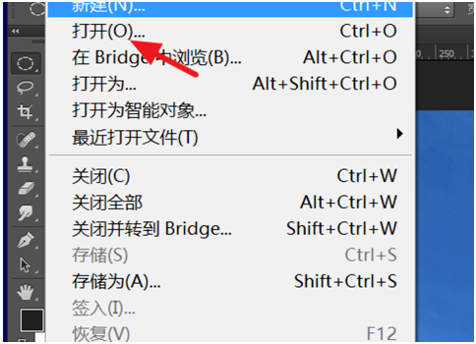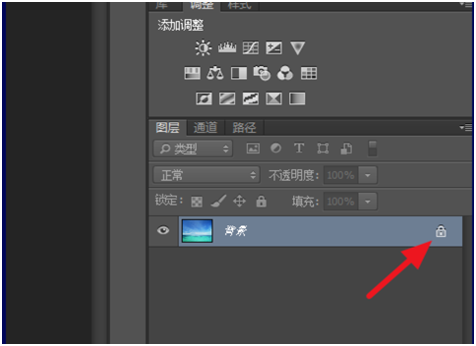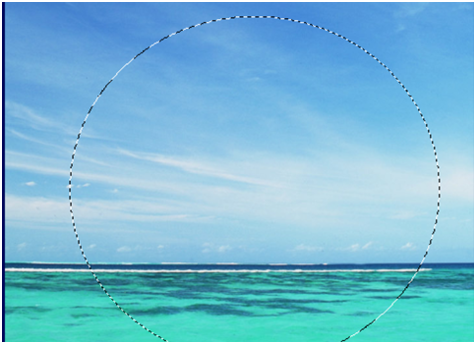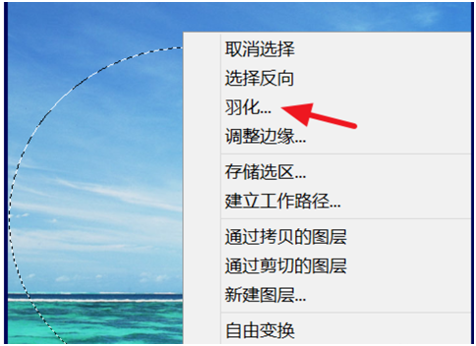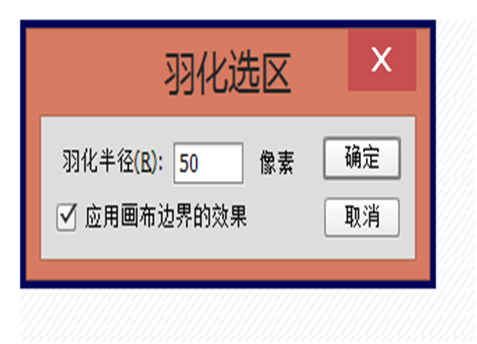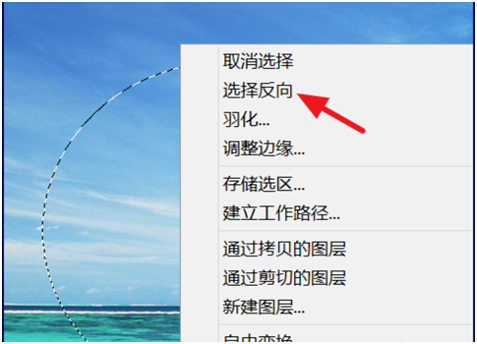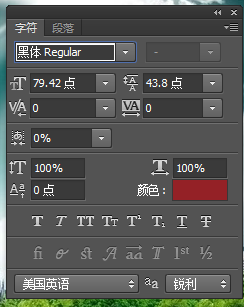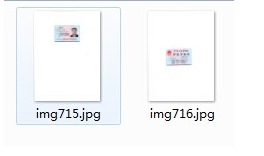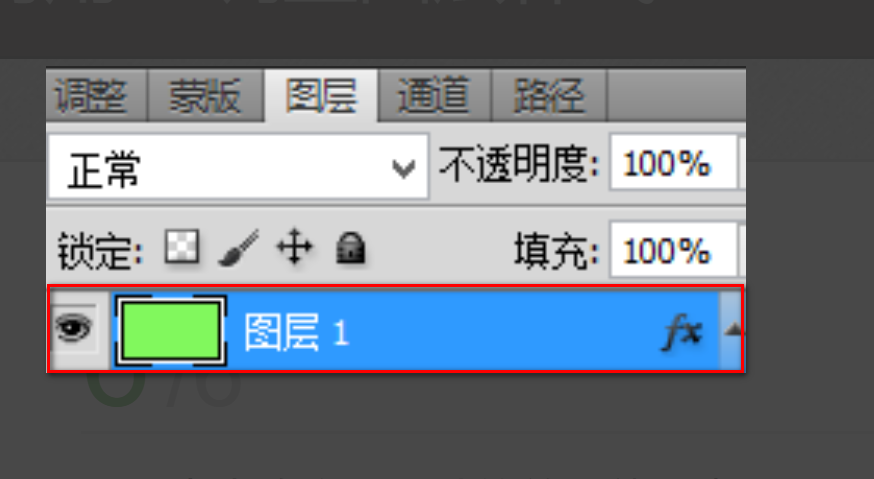PS中图片渐变透明步骤如下:
1、在电脑上打开ps,打开需要进行修改的图片;
2、打枝粗开图片后,找到右下方的“背景图层”,点击小锁图标解锁(或者再复制一层);
3、接着按住鼠标左键同时拖动鼠标,在图片上对你想要进行渐变修改的区域做选区,如图做了一个圆形选区;
4、然后在选区点击鼠标右键,选择“羽化”;
5、调整羽化数值,数值越大渐变的范围越大,设置好后点击“确定”;
6、设置好后,暂时还看不到效果,需要在选区再次单击鼠标右击扮姿,猛缺镇然后在弹出的菜单上单击“选择反向”;
7、最后按下键盘delete键(删除键),就可以得到下面的渐变透明效果了。